Το Microsoft Word χρησιμοποιείται συνήθως στην εργασία και την καθημερινή μας ζωή. Σε γραφεία, σχολεία και σπίτια, οι περισσότεροι άνθρωποι θα χρησιμοποιούν το Microsoft Word για πληκτρολόγηση, μορφοποίηση και επεξεργασία για τη δημιουργία εγγράφων που μπορούν να εκτυπωθούν ή να προβληθούν ηλεκτρονικά. Αλλά όταν στέλνουμε έγγραφα όπως λογαριασμούς ή χαρτονομίσματα, πρέπει να μετατρέψουμε το έγγραφο του Word σε PDF.
Υπάρχουν πολλοί μετατροπείς στο Διαδίκτυο, αλλά λίγοι γνωρίζουν ότι μπορούμε να μετατρέψουμε το έγγραφο του Word σε PDF απευθείας με το Microsoft Word. Εδώ, θα παρουσιάσουμε μερικούς τρόπους μετατροπής του εγγράφου Word σε PDF με το Microsoft Word και θα προτείνουμε μερικούς καλύτερους μετατροπείς στο διαδίκτυο.
Περιεχόμενα
Ενότητα 1 - Μετατροπή εγγράφου Word σε PDF με το Microsoft Word 1. Αποθηκεύστε ως μορφή PDF άμεσα 2. Χρησιμοποιήστε το εργαλείο εξαγωγής 3. Χρησιμοποιήστε το εργαλείο εκτύπωσης
Ενότητα 2 - Μετατροπή εγγράφου Word σε PDF με μετατροπείς στο διαδίκτυο 1. EasePDF 2. Smallpdf
Ενότητα 1 - Μετατροπή εγγράφου Word σε PDF με το Microsoft Word
Το Microsoft Word είναι μια εφαρμογή επεξεργαστή Word από τη Microsoft Corporation. Εάν διαθέτετε έκδοση Microsoft Word για υπολογιστή, ο ευκολότερος τρόπος για να μετατρέψετε το Word σε PDF είναι να χρησιμοποιήσετε το Microsoft Word απευθείας. Υπάρχουν 3 τρόποι για να μετατρέψετε το έγγραφο του Word σε PDF με το Microsoft Word.
1. Αποθηκεύστε ως μορφή PDF άμεσα
Βήμα 1. Εκκινήστε πρώτα το Microsoft Word. Ανοίξτε το έγγραφο που θέλετε να μετατρέψετε και, στη συνέχεια, κάντε κλικ στην καρτέλα "Αρχείο".
Βήμα 2. Στην οθόνη παρασκηνίου, επιλέξτε το "Αποθήκευση ως" από τη λίστα στα αριστερά.

Βήμα 3. Κάντε κλικ στο αναπτυσσόμενο βέλος του πλαισίου τύπου "Αποθήκευση ως" και, στη συνέχεια, επιλέξτε μορφή PDF ως μορφή εξόδου από το αναπτυσσόμενο μενού.
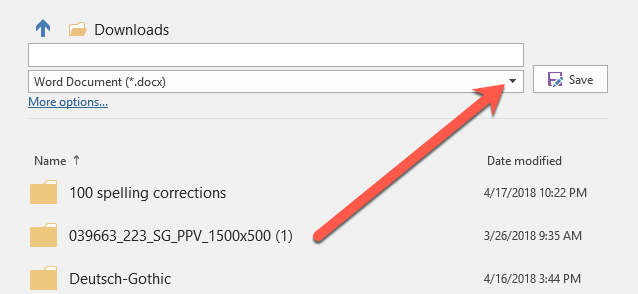
Βήμα 4. Όταν ολοκληρώσετε τη ρύθμιση, κάντε κλικ στο κουμπί "Αποθήκευση" για να μετατρέψετε το έγγραφο του Word σε αρχείο PDF. Στη συνέχεια, μπορείτε να ανοίξετε το αρχείο PDF στην προεπιλεγμένη προβολή PDF.
1. Αποθηκεύστε ως μορφή PDF άμεσα
Βήμα 1. Κάντε διπλό κλικ στο έγγραφο του Word για να το ανοίξετε στο Microsoft Word.
Βήμα 2. Κάντε κλικ στο "Αρχείο"> "Εξαγωγή".

Βήμα 3. Στη συνέχεια, κάντε κλικ στο "Δημιουργία εγγράφου PDF / XPS"> "Δημιουργία PDF / XPS".
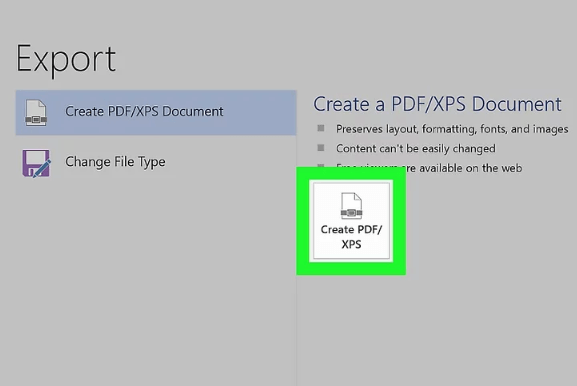
Βήμα 4. Στη συνέχεια, μπορείτε να δείτε ένα αναδυόμενο παράθυρο. Επιλέξτε μια τοποθεσία αποθήκευσης. Στην αριστερή πλευρά του παραθύρου, κάντε κλικ στο φάκελο στον οποίο θέλετε να αποθηκεύσετε την έκδοση PDF του αρχείου Word. Στη συνέχεια, κάντε κλικ στο κουμπί "Δημοσίευση" για να δημιουργήσετε ένα αντίγραφο PDF του εγγράφου του Word στην καθορισμένη τοποθεσία σας.
3. Χρησιμοποιήστε το εργαλείο εκτύπωσης
Βήμα 1. Πρέπει να ανοίξετε το αρχείο που θέλετε να εκτυπώσετε στο Microsoft Word.
Βήμα 2. Πατήστε το "Ctrl + P" στο πληκτρολόγιο ή κάντε κλικ στο "Αρχείο"> "Εκτύπωση".
Βήμα 3. Στη συνέχεια, θα εμφανιστεί ένα νέο παράθυρο. Κάντε κλικ στο αναπτυσσόμενο μενού κάτω από τον "Εκτυπωτή". Επιλέξτε τον εκτυπωτή "Microsoft Print to PDF". Μπορείτε επίσης να επιλέξετε άλλες ρυθμίσεις εδώ, όπως τον αριθμό των σελίδων προς εκτύπωση. Όταν τελειώσετε, κάντε κλικ στο κουμπί "Εκτύπωση" για να εκτυπώσετε το έγγραφο του Word ως PDF. Αλλά βεβαιωθείτε ότι διαθέτετε εκτυπωτή, διαφορετικά μπορεί να λάβετε ένα κενό αρχείο PDF.
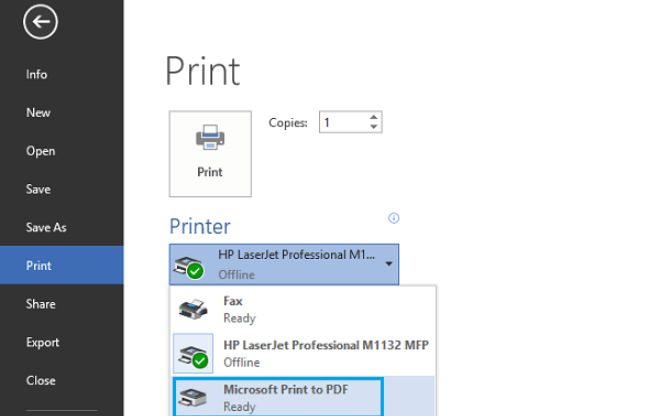
Ενότητα 2 - Μετατροπή εγγράφου Word σε PDF με μετατροπείς στο διαδίκτυο
Εάν δεν διαθέτετε λογισμικό Microsoft Word αλλά πρέπει να μετατρέψετε ένα έγγραφο που σας έστειλε κάποιος. Μην ανησυχείτε, μπορείτε επίσης να έχετε μερικές επιλογές για τη μετατροπή του εγγράφου με αυτούς τους διαδικτυακούς μετατροπείς.
1. EasePDF
Το EasePDF είναι ένας μετατροπέας all-in-one που διαθέτει περισσότερα από 20 εργαλεία, όπως Word to PDF Converter, Excel to PDF Converter, Υπογράψτε PDF, Split PDF, Merge PDF, Unlock PDF κ.ο.κ. Παρόλο που το EasePDF ιδρύθηκε το 2018, η ομάδα έχει περάσει περισσότερα από δέκα χρόνια μελετώντας PDF. Κατά τη διάρκεια αυτής της περιόδου, διερεύνησαν τις ανάγκες του χρήστη για μετατροπή PDF, ειδικεύοντας στην τεχνολογία μετατροπής PDF, ώστε να προσφέρουν ευχάριστες και διακριτικές υπηρεσίες στους χρήστες μας.
Το EasePDF εγγυάται επίσης την ασφάλεια των αρχείων σας. Όλα τα φορτωμένα αρχεία σας θα διαγραφούν από τους διακομιστές 24 ώρες μετά την ολοκλήρωση της επεξεργασίας. Κανένα από τα αρχεία σας ή το περιεχόμενο δεν θα χρησιμοποιηθεί.
Βήμα 1. Ανοίξτε το πρόγραμμα περιήγησης ιστού και πληκτρολογήστε τον ιστότοπο EasePDF . Κάντε κλικ στο " Word to PDF " στην αρχική του σελίδα.
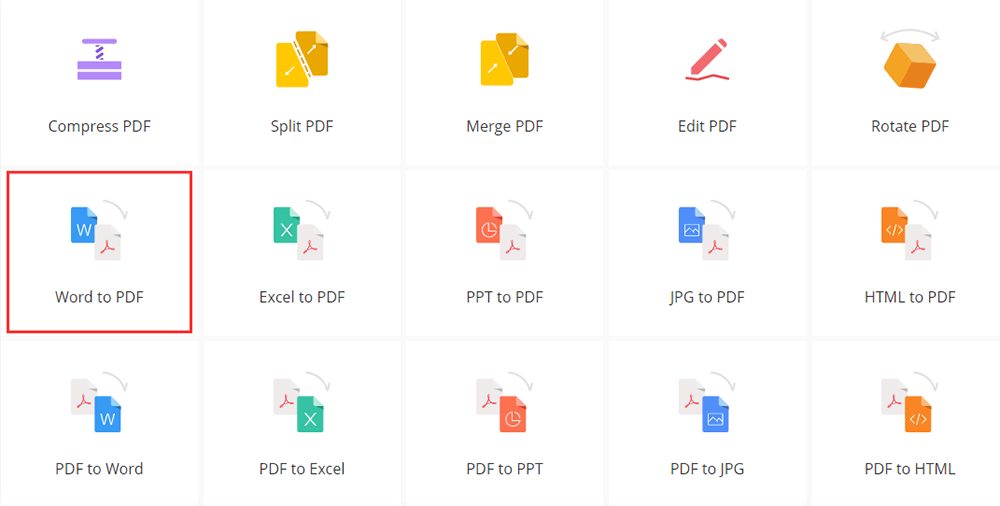
Βήμα 2. Προσθέστε το έγγραφο του Word που θέλετε να μετατρέψετε. Μπορείτε να ανεβάσετε τα αρχεία με 3 τρόπους. Αρχικά, μπορείτε να κάνετε κλικ στο κουμπί "Προσθήκη αρχείου" για να αποκτήσετε πρόσβαση σε αρχεία στις συσκευές σας. Δεύτερον, μπορείτε να κάνετε κλικ στα εικονίδια των μονάδων cloud κάτω από το κουμπί μεταφόρτωσης για να προσθέσετε αρχεία από το Google Drive, το Dropbox, το OneDrive ή οποιαδήποτε άλλη διεύθυνση URL στο Διαδίκτυο. Τρίτον, μπορείτε απλά να μεταφέρετε και να αποθέσετε τα αρχεία στην περιοχή μεταφόρτωσης.
Βήμα 3. Όταν ανεβάσατε το αρχείο, ο διακομιστής θα μετατρέψει το Word σε αρχείο PDF online σε δευτερόλεπτα. Το αρχείο PDF θα είναι έτοιμο για λήψη αμέσως. Κάντε κλικ στο κουμπί "Λήψη" για να κατεβάσετε τα αρχεία ή μπορείτε να τα αποθηκεύσετε στους λογαριασμούς σας στο cloud.

2. Smallpdf
Το Smallpdf είναι ένα άλλο εύκολο στη χρήση ηλεκτρονικό εργαλείο PDF all-in-one. Εκτός από τα εργαλεία μετατροπής, μπορούν επίσης να έχουν κάποια εργαλεία επεξεργασίας όπως υπογραφή PDF, επισήμανση κειμένων, προσθήκη κειμένου, συμπλήρωση φορμών PDF και ούτω καθεξής.
Η ασφάλεια των δεδομένων σας είναι 100% εγγυημένη χάρη σε ένα προηγμένο επίπεδο ασφάλειας. Τόσο η μεταφορά ιστοτόπου όσο και η μεταφορά αρχείων έχουν προηγμένη κρυπτογράφηση SSL. Έτσι μπορείτε να χρησιμοποιήσετε αυτόν τον μετατροπέα άνετα.
Βήμα 1. Μεταβείτε στην αρχική σελίδα του Smallpdf και, στη συνέχεια, κάντε κλικ στο κουμπί " Word σε PDF ".

Βήμα 2. Μεταφορτώστε το αρχείο Word που θέλετε να μετατρέψετε σε PDF κάνοντας κλικ στο κουμπί "ΕΠΙΛΟΓΗ ΑΡΧΕΙΩΝ". Μεταφέρετε και αποθέστε το αρχείο DOC ή DOCX σας στο μετατροπέα Word σε PDF ή ανεβάστε το αρχείο από τους λογαριασμούς cloud όπως το Dropbox ή το Google Drive.
Βήμα 3. Μετά τη μεταφόρτωση του αρχείου Word. Η μετατροπή σε PDF θα πρέπει να πραγματοποιηθεί αμέσως.
Βήμα 4. Στη συνέχεια, μπορείτε να κατεβάσετε το αρχείο που μετατράπηκε αμέσως. Υποστηρίζεται επίσης η επεξεργασία ή συμπίεση του αρχείου PDF σε αυτήν τη σελίδα.

συμπέρασμα
Έχουμε αναφέρει δύο διαφορετικά είδη λύσεων σχετικά με τον τρόπο μετατροπής του εγγράφου Word σε PDF. Εάν έχετε ήδη την έκδοση για υπολογιστές όπως το Microsoft Word, μπορείτε να μετατρέψετε το αρχείο Word σε PDF σύμφωνα με τις μεθόδους που παρέχουμε παραπάνω. Εκτός αυτού, μπορείτε να χρησιμοποιήσετε τους διαδικτυακούς μετατροπείς όπως το EasePDF και το Smallpdf για να μετατρέψετε το αρχείο. Εάν έχετε καλύτερες ιδέες για αυτό το θέμα, επικοινωνήστε μαζί μας .
'Ηταν αυτό το άρθρο χρήσιμο? Ευχαριστούμε για την ανταπόκρισή σας!
ΝΑΙ Ή ΟΧΙ
Συνιστάται για εσένα
- 5 Χρήσιμο πρότυπο φόρμας και τρόπος επεξεργασίας
- 6 Δωρεάν λογισμικό δημιουργίας αντιγράφων ασφαλείας για δημιουργία αντιγράφων ασφαλείας αρχείων
- 6 καλύτεροι ιστότοποι για δωρεάν βιβλία Online ανάγνωση
- 12 ιστότοποι όπως η Library Genesis για λήψη δωρεάν ηλεκτρονικών βιβλίων PDF
- 4 καλύτεροι Online μετατροπείς PDF 2020
































Σχόλιο